安装完Ubuntu之后,在安装LAMP之前,还有一些准备工作。
本篇将会介绍:
- 安装搜狗输入法
- 更改系统字体
- 常用命令
---------------------------------------------------------------------------------------------------------------------------------------------------
1.安装搜狗输入法
首先去官网下载
下载下来是deb包,直接双击打开,会弹出应用商店的对话框,点安装(Install)就好。
安装完了重启,在右上角就有了。
快捷键ctrl+,可以切换到搜狗输入法。
====================
如果没有也不要着急,在终端(Terminal)中运行
fcitx -qimpanel
就有了。
之前有不小心卸载过ibus,卸载过ibus会发现系统设置中少了很多设置项,不要急,运行:
sudo apt-get install unity-control-center2.更改字体
首先安装unity-tweak-tool
指令和上面那个就差最后部分
如果你喜欢的字体Linux没有,那需要先获得字体的ttf文件,在Linux中打开,直接install就行了。
我比较喜欢苹果的Monaco作为英文字体,所以我选择了Monaco+Yahei的字体方案0.0
然后打开unity-tweak-tool(键盘上windows键,然后输入unity-tweak-tool,输入前几个字符就可以看到了)
打开fonts,后面设置就很简单了
3.常用命令与设置
首先在Terminal下几个必须知道的知识:
tab可以补全命令,这个很有用,很长的文件或文件夹名,输入前几个字母,按一下tab键就补全了
cd * 是change directory的缩写,可以用它来在终端中切换工作目录, *可以是相对路径,也可以是绝对路径, . 代表当前目录 .. 表示上一层目录。 绝对路径以/开始,比如下载目录的绝对路径:/home/用户名/Downloads
1.修改root密码
如果没有设置过root密码,是需要设置一下的,因为很多操作需要root权限
sudo passwd root
输入密码
repeat
su
切换到用户root,su = su root ,你也可 su * *是用户名,切换到其他账户
切换到root后,如果想切回来,exit 就可以了。
2.解压文件
首先在终端(Terminal)中进入到解压后放置文件的文件夹中
tar -zxvf *
用于解压扩展名为 .tar.gz 的文件,*表示压缩文件的完整路径(绝对路径)
参数 含义:
- x:从tar保重提取文件
- z:使用gunzip解压
- v:显示解压信息(会刷的一下显示整个解压过程)
- f:制定解压文件为 *
3.使用vi
因为在修改配置文件时,最好使用的就是vi编辑器,所以这里我先介绍一下基本的vi操作。
使用
vi *
可以以vi编辑器打开文件。
vi有三种模式:
- 命令模式
- 输入模式
- 末行模式
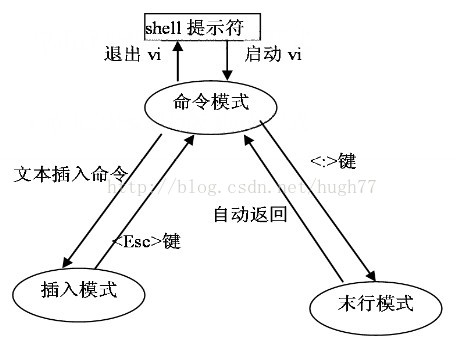
关于这三种模式及相关知识的具体介绍,请参见:
刚开始进入vi是命令模式,此时可以使用鼠标和方向键移动光标到指定位置。
以下是为了方便使用vi必须要用到的命令:
命令模式下输入:
- $(即Shift+4):移动到当前行的结尾处
- 输入i,在光标的左边插入文本进入到输入模式
- 输入a后,在光标的右边插入文本进入到输入模式
- 输入o,在当前光标位置下面打开一行进入到输入模式
- 输入 :进入到末行模式
- 输入u,撤销上一步操作
- 输入/,并在/后面输入要查找的串,然后按下回车,可以查找字符串,n/N可以跳转到下一个/上一个匹配字符串
- 将光标移动到某个字符上,输入x,删除该字符
- 将光标移至某一行,输入dd,删除某一行
在输入模式下输入:
- 输入esc进入到命令模式
在末行模式下输入:(末行模式下的命令均以:开头)
- :wq 保存并推出
- :wq! 强制保存并推出,对于那些只读文件,需要su 在root模式下vi编辑,并使用wq!强制保存
4.环境变量
可以使用
echo $*
来查看环境变量,*为环境变量名
比如我要查看PATH的值
echo $PATH
不像windows,Linux的环境变量有临时和永久之分。
1.设置临时环境变量
以设置PATH为例
export PATH=$PATH:<NEW PATH 1>:<NEW PATH 2>:......:<NEW PATH N>
在Linux中,环境变量之间使用" : " 隔开,记得在添加的时候,把之前的部分加上,这其实就是拼接字符串
这样设置的环境变量只在当前有效,重新启动终端之后就失效了
2.设置永久环境变量
- 修改文件 /etc/profile对所有用户生效
- 修改文件用户文件目录下的.bash_profile 对单一用户生效 例:/home/用户名/.bash_profile
修改当然用vi了~
只要在文件中添加设置临时环境变量的命令即可
以设置PATH为例,在文件适当位置添加如下内容:(具体位置无所谓,你认为适合就行)
export PATH=$PATH:<NEW PATH 1>:<NEW PATH 2>:......:<NEW PATH N>
保存并退出后并不会马上生效,需要使用命令:
source /etc/profile
使之生效
生效的原理就是在进入系统或打开Terminal时执行该文件,所以,当你在终端中切换用户之后,有时会发现设置好的环境变量消失了,使用这个命令就行了
5.手动编译安装配置文件时必用的命令:
./configure进行相关配置强烈建议使用--prefix=* 来设置安装目录
make 编译文件
make test 确保make没有错误
make install 安装
=====================================================
以上就是安装LAMP前所必须掌握的知识了,可能有遗漏,想到了再补~
有什么错误的地方,欢迎大家指正~








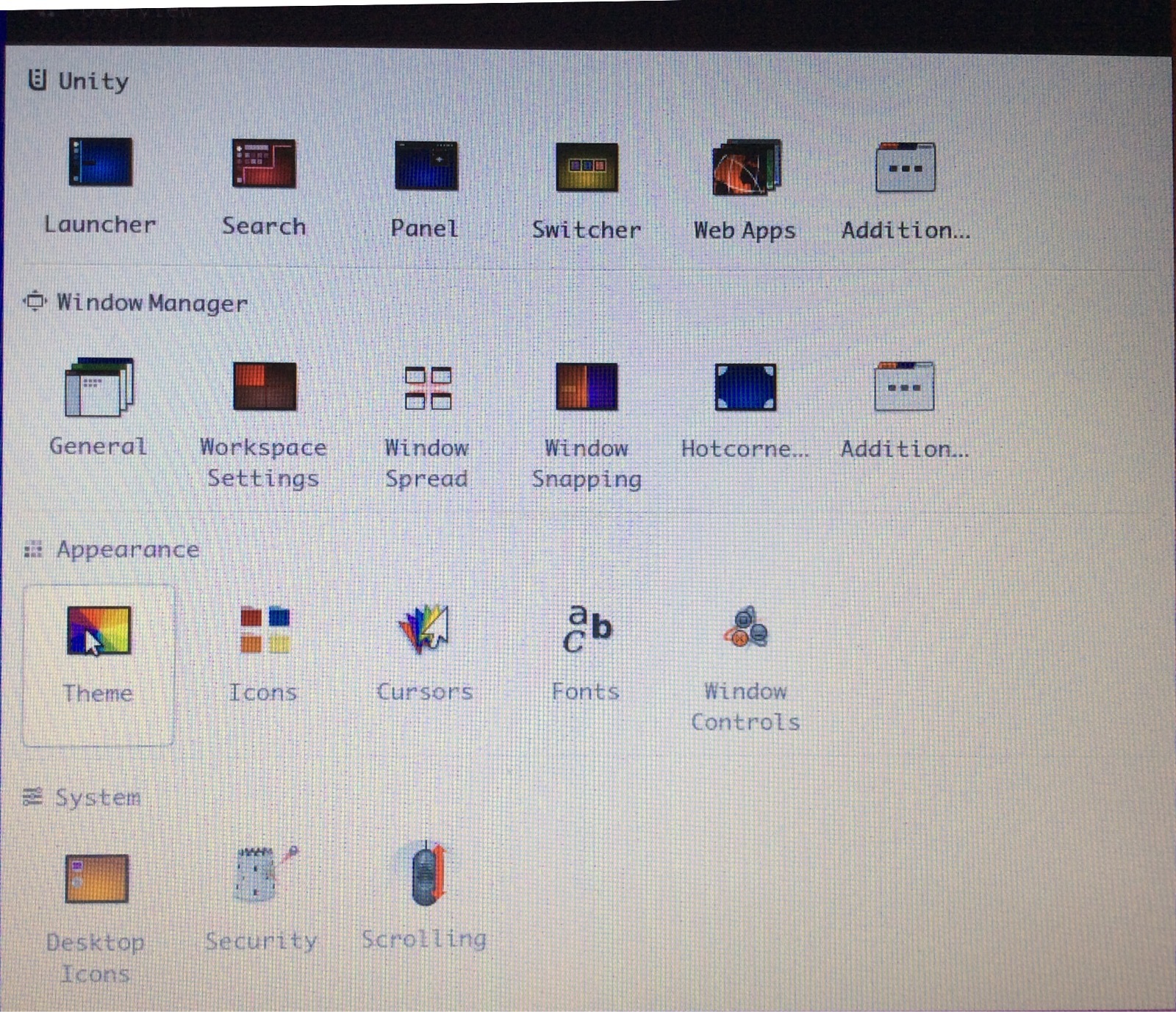














 1213
1213











 被折叠的 条评论
为什么被折叠?
被折叠的 条评论
为什么被折叠?








